DELLパソコンの購入に役立つ情報を提供するサイトです。
Inspiron 14 2-in-1 Intel(5410)について詳しく解説します。
Inspiron 14 2-in-1 Intel(5410)について詳しく解説します。
HOME > DELLノート製品情報 > Inspiron 14 2-in-1 Intel(5410)購入レビュー |
|
|
Inspiron 14 2-in-1 Intel(5410)は14インチ液晶を搭載したノートPC。液晶部分を360度回転させることのできる2-in-1タイプのPCのため、状況に応じた多様な使い方をすることができます。
Inspiron 14 2-in-1 Intel(5410)は、InspironノートPCのミドルクラスのInspiron 5000シリーズに属しており、性能と価格のバランスの取れた構成に仕上がっています。 →Inspiron 5000シリーズ最新モデル一覧 →デル14インチノートPC最新モデル一覧 
Inspiron 14 2-in-1 Intel(5410)の主な特徴は次のとおり。
・液晶を360度回転して、ノートPC/スタンド/テント/タブレットの4つのスタイルで利用できる ・14インチ液晶搭載のコンパクトノートPC ・第11世代インテルCore(Tiger Lake)プロセッサ搭載モデルを選択可能 Inspiron 14 2-in-1 Intel(5410)を購入したので、ここではInspiron 14 2-in-1 Intel(5410)の特徴・スペック・使い勝手等について詳しく解説します
(*DELLパソコンの4桁の型番(本モデルの場合「5410」)を確認する方法はこちら)
DELL Webサイトの製品ページを確認する → Inspiron 14 2-in-1 Intel(5410)詳細情報 【目次】
1)2-in-1ノートPC
2)スペックをチェック(Tiger Lakeプロセッサを搭載) (詳細なスペック / パッケージ別のスペック) 3)パフォーマンスをチェック 4)14インチ液晶搭載ノートPC 5)上質なデザイン 6)使い勝手/特徴をチェック (リフトヒンジ採用 / 搭載している端子類 / 映像出力 / 指紋認証(オプション) / 起動時間 / カメラシャッター機能搭載 / WiFi6対応モデルを用意 / サウンド / ファンクションキーのロック/ロック解除の切り替えが可能) 7)各パーツをチェック (ディスプレイ / キーボード / タッチパッド / 右側面部 / 左側面部 / 前面部 / 背面部 / 底面部) 8)同梱物をチェック 9)まとめ *ここに記載されているスペック・構成・価格は記事執筆時点のものです。最新情報については必ずDELL Webサイトでご確認ください。レビュー機は購入品です。
【レビュー機の構成】プレミアムパッケージ 第11世代インテル Core i5-1135G7プロセッサ/8GBメモリ/256GB SSD/CPU内蔵グラフィックス 1)2-in-1ノートPC
Inspiron 14 2-in-1 Intel(5410)は2-in-1タイプのノートPC。必要に応じてノートPC/スタンド/テント/タブレットの4つのスタイルで利用することができます。
 ノートPCスタイル。通常のクラムシェル型のノートPCと同じように使うことが可能。4つのスタイルの中で唯一キーボードを使えるため、長文を打ちたいときにこのスタイルを用います。
 スタンドスタイル。飛行機や新幹線などで、前の机にPCを置いて動画を楽しみたいときなどに便利なスタイルです。液晶との距離が近いため、映像を近くで楽しめます。
 > >テントスタイル。4つのスタイルの中で最も設置場所を取りません。狭い場所で使えます。また食事を取りながら画面を見たいときにも便利。
 タブレットスタイル。タブレットのように使うことが可能ですが、重量があるので片手でずっと持っているのは難しいと思います。机や膝の上に置いて使うことになるでしょう。
 もちろん縦横回転機能も備えています。
 重量が約1.65kgあるので片手でずっと持つのは難しいですね。机や膝の上に置いて作業することになると思います。
 状況に応じていろんな使い方ができるので便利です。
2)スペックをチェック(Tiger Lakeプロセッサを搭載)
Inspiron 14 2-in-1 Intel(5410)の主なスペックをチェックしてみましょう。
【Inspiron 14 2-in-1 Intel(5410)の主なスペック】
【CPU】
発売当初(2021年4月)は、第11世代インテルCore i3-1125G4/Core i5-1135G7/Core i7-1165G7(Tiger Lake)搭載モデルが用意されていましたが、2021年8月に2つのアップデートモデルとしてCore i5-1155G7/Core i7-1195G7搭載モデルが追加されました。
各プロセッサの主な詳細は上のとおりです。

第11世代インテルCore i3-1125G4は、従来の第11世代インテルCore i3-1115G4と比べてコアの数/スレッドの数が倍増しています。これにより、並列処理の速度向上が見込めるので、全体的なパフォーマンスアップにつながります。
第11世代インテルCore i3-1125G4のコア/スレッドの数はCore i5/Core i7と同じのため、Core i3ながらパフォーマンスの低さを感じるシーンは少なくなる可能性が高いです。 価格重視ならCore i3プロセッサ搭載モデル、コスパ重視ならCore i5プロセッサ、性能にこだわるのであればCore i7プロセッサ搭載モデルがおすすめですが、モバイルノートPCとしての使うのでそんなにパワーはいらない、というのであればCore i3搭載モデルがいいかもしれません。前述したようにコア/スレッド数の増加により、従来のCore i3よりも性能アップが期待できます。 【メモリ】
メモリは8GB/16GB搭載モデルを選べます。モバイルノートPCとしての一般的な使い方(Web閲覧/SND/動画再生/ビジネスアプリの操作)であれば、8GBのメモリを積んでいれば、ストレスを感じるシーンは少ないと思いますが、余裕のあるパフォーマンスを確保したければ16GBメモリ搭載モデルを選択するのもありです。
なおメモリスロットは2基搭載されていますが、8GBの場合は4GB×2、16GBの場合は8GB×2の構成となっているため、メモリスロットの空きはありません。
【ストレージ】
ストレージは、高速アクセス可能なSSDを採用。HDDは選択できません。
容量は256GB/512GB/1TB
搭載モデルの中から選択できます。256GBタイプだと、OSやプリインストールされているアプリケーションの占有領域があるため、容量が足りなくなる可能性があります。大容量データを快適に扱いたい場合には、512GB以上の容量にした方が使い勝手はいいと思います。
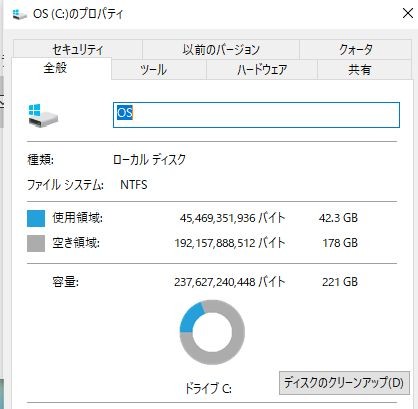 参考までに、購入直後のストレージ使用領域は上のとおり。256GB SSD搭載モデルを購入しましたが、OSやプリインストールされているアプリケーションの使用領域が42.3GB、空き領域が178GBとなっています。
【グラフィックス】
グラフィックスに関しては、CPU内蔵タイプのみを搭載。モバイルノートPCだけに、高性能なカードタイプのグラフィックス搭載モデルは用意されていません。
Core i3プロセッサの場合にはインテルUHDグラフィックス、Core i5/i7プロセッサの場合には、インテルIris Xeグラフィッスを内蔵。インテル UHDグラフィックスよりも、インテルIris Xeグラフィッスの方が描画処理能力は上です。
【光学ドライブ】
光学ドライブは非搭載です。 【まとめ】
この構成を見る限り、14インチ液晶搭載のノートPCとしては基本性能は充実していると思います。第11世代インテルCoreプロセッサ+8GBメモリ+SSDの組み合わせであれば、このクラスのノートPCで主に行うタスクであれば、ストレスなく処理できるシーンが多いと思います。画像/動画編集といった描画処理能力を必要とするヘビーな作業には不向きですが、そうした作業をメインで行う場合には、高性能なグラフィックスカードを搭載したモデルをオススメします。
パッケージ別のスペックは次のとおり。
【Inspiron 14 2-in-1 Intel(5410)のパッケージ別スペック】
またプレミアムおよびプラチナには、アップデートされたCPUを搭載したプレミアムプラス/プラチナプラスモデルが用意されています。アップデートされたCPUの方が性能は上です。 スペックが異なるのは液晶/CPU/メモリ容量/SSD容量の4つ。 オススメはスタンダード。前述したとおり、本モデルで搭載されているCore i3は、従来のCore i3よりも高性能です。モバイルノートPCとしての使い方であれば、Core i3で十分なシーンが多いと思います。 なのでスタンダードを念頭に置きつつ、ストレージ容量が足りない/やっぱり性能にこだわりたい、というのであれば、上位モデルであるプレミアム/プラチナを検討することをオススメします。 DELL Webサイトの製品ページを確認する → Inspiron 14 2-in-1 Intel(5410)詳細情報 3)パフォーマンスをチェック
Inspiron 14 5000 2-in-1(5410)のパフォーマンスをチェックしてみました。レビュー機のスペックは次のとおり。プレミアムパッケージを購入しましたが、パフォーマンスを計測するためにメーカーからプラチナパッケージをお借りしたので、両パッケージのスコアを比較しています。

【プレミアム】第11世代インテル Core i5-1135G7プロセッサ+8GBメモリ+256GB SSD+CPU内蔵グラフィックス
【プラチナ(大容量メモリー&SSD搭載)】第11世代インテル Core i7-1165G7プロセッサ+16GBメモリ+1TB SSD+CPU内蔵グラフィックス
負荷が軽めのゲーム「ドラゴンクエストX」のベンチマークソフトを実行してみました。いずれのパッケージも、最高画質で「とても快適」に動作します。
負荷が中程度のゲーム「ファイナルファンタジー14 漆黒の反逆者」のベンチマークソフトの結果は上の表のとおり。高品質であれば、両パッケージとも「やや快適」に動作します。
重い負荷がかかる「ファイナルファンタジー15 」のベンチマークソフトの結果は上の表のとおり。やはりCPU内蔵グラフィックスで、このクラスのゲームを快適に楽しむのは困難です。
 以上見てきたように、負荷が中程度までのゲームであれば、ある程度快適に楽しめるという結果が出ています。ただし、高い描画処理能力を必要とするタスク(動画/画像の編集・ゲームなど)をサクサク快適に処理するのは難しでしょう。
ただ、Web閲覧/動画再生といった、このクラスのノートPCで一般的に行うことの多い作業を実行したところ、アプリケーションの起動、ウィンドウの切り替えなど、サクサク快適に動いてくれます。
4)14インチ液晶搭載ノートPC
 Inspiron 14 2-in-1 Intel(5410)は14インチ液晶を搭載した2-in-1タイプのコンパクトノートPC。
 B5サイズのノートと比べたところ。
 このくらいのサイズ感であれば、取り扱いが楽ですね。
 厚さは16.32-18.30mm。
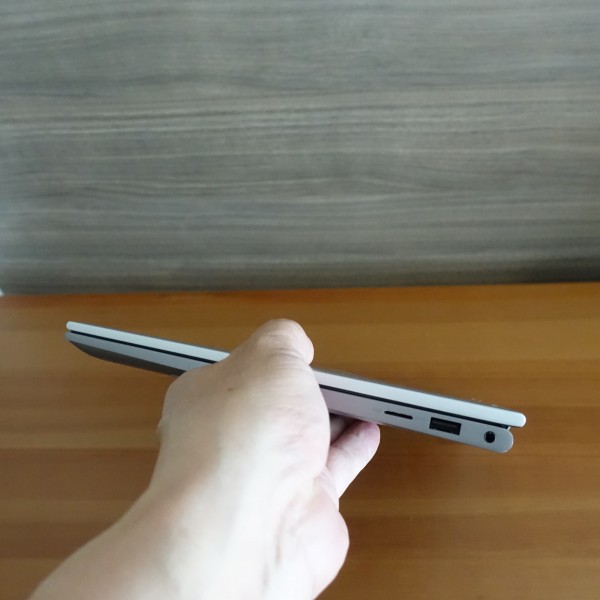 2in1ノートPCはその構造上、一般的なクラムシェル型のノートPCと比べて、ボディが厚くなることが多いのですが、Inspiron 14 2-in-1 Intel(5410)ではある程度のスリムさを実現しています。
 シルエットが非常に美しい。
 脇に抱えて持ったところ。
 重量は1.487kg(実測値)。DELL Webサイトのスペック欄には「1.65kg」と記載されていますが、それと比べると0.163kg軽いです。
DELL 14インチ2-in-1ノートPCの先代モデルの重量が1.523kgでしたから、少しだけ軽くなっています。  持ちあげると、ちょっと重さを感じますね。ただ、コンパクトボディなので持ち歩くのはそんなに苦にならないです。
ボディの堅牢性は高く、片手だけで持ってもボディのよじれ/たわみを感じることはありません。  コンパクトサイズなので、ビジネスバックからの出し入れもスムーズ。取り出すときにボディの左右が引っかかることがありません。
 ディパックからもストレス無く取り出せます。
5)上質なデザイン
 天板部分にはアルミニウムを採用しているため、上質なデザインに仕上がっています。
 高級な感じですね。光が当たったところの反射も綺麗。
 天板部分を触るとすべすべしており、触り心地がすごくいいですね。指紋や汚れもほとんど気になりません。
 ヒンジ部分のガジェット感もなかなかいい感じの仕上がりになっていると思います。
 キーボードには薄いグレー、キーボードの周囲には濃いグレーを採用。落ち着いた雰囲気を醸し出しています。
 横から見ると、天板部の側面はシルバー、側面部は濃いグレーのツートンカラーになっています。
6)使い勝手/特徴をチェック
Inspiron 14 2-in-1 Intel(5410)の特徴・使い勝手をチェックします。
【チェック項目】
→リフトヒンジ採用 / 搭載している端子類 / 映像出力 / 指紋認証(オプション) / 起動時間 / カメラシャッター機能搭載 / WiFi6対応モデルを用意 / サウンド / ファンクションキーのロック/ロック解除の切り替えが可能
■リフトヒンジ採用
 Inspiron 14 2-in-1 Intel(5410)ではリフトヒンジを採用。カバーを一定の角度開くと、背面部が設置して本体を支える形になります。リフトヒンジのおかげで、底面部と机の間にスペースができ、エアフローを改善できます。
 背面部の左右には突起が設けられており、背面部が接地しても傷がつきにくいよう工夫されています。
 リフトヒンジのおかげでキーボードが傾斜して打ちやすくなります。
■搭載している端子類
搭載している端子類は、
HDMI1.4a×1 USB 3.2 Gen 2 Type-C(Powe r+DeliveryDisplayPort対応)×1 USB 3.2 Gen 1×2 USB 2.0×1 ユニバーサル・オーディオ・ジャック×1 microSDカードリーダー です。 有線LAN端子は用意されていないので、有線でネットに接続する場合には注意が必要です。
搭載しているUSB端子は上の表のとおり。合計3つのUSB端子を搭載しています。従来からあるTypeA端子が2つ、前後の向きのないType-C端子が1つです。
マニュアルによると、Inspiron 14 2-in-1 Intel(5410)に搭載されているUSB Type-C端子は、Alt Mode-DisplayPort/PowerDeliveryに対応しています。
USB Type-Cで使える機能は上の表のとおり。 Alt Mode-DisplayPortに対応しているため、外部映像出力が可能。さらにPowerDeliveryにも対応しているため、充電も可能です。
■外部映像出力
Inspiron 14 2-in-1 Intel(5410)に搭載されている映像出力端子は次のとおり。
外部映像出力端子を介して外部モニタに接続することが可能。大画面モニタに表示すれば作業効率をアップできます。
USB Type-C入力端子を搭載したモニタを用意している場合、対応するUSB Type-Cケーブルを接続すれば、外部映像出力と充電を一本のケーブルで済ますことが可能。
USB Type-Cケーブル1本接続するだけで、外部映像出力と充電を同時に実行できます。
 上の画像は、USB Type-C入力端子を搭載した24インチモニタ(U2421HE)にUSB Type-Cケーブル経由で外部出力しているところ。
 USB Type-Cケーブル1本接続するだけで、外部映像出力と
 充電を同時に実行しています。
ただし、充電も同時に実行するには、モニタ側の最大対応電源がPCの電源を上回っている必要があります。Inspiron 14 2-in-1 Intel(5410)の場合、65W型のACアダプタを採用していますが、モニタ(U2421HE)は最大65Wの電源を使用できるため、充電可能です。
→参考:USB TypeCケーブルでモニタに接続した状況を説明(DELL U2421HE)  USB Type-C端子に加えて、HDMI端子を介して外部モニタに接続することで3画面同時出力を実行することが可能。
 3画面同時出力を実行すると、かなり広い表示領域を確保できるので、作業効率を大幅にアップさせることができます。なお、上の環境では4Kテレビに接続していますが、HDMI端子経由で接続したところ4Kの解像度(3840×2160ドット)で出力することができました。
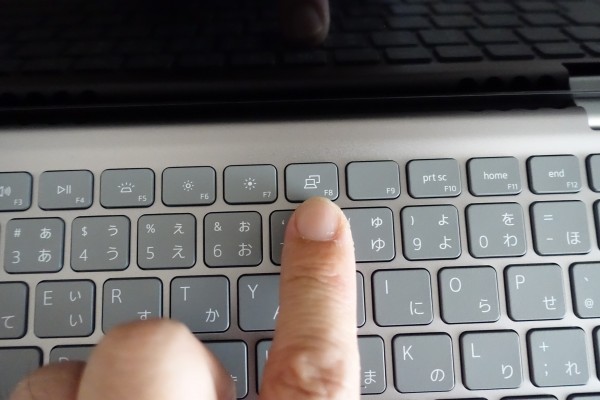 なお、マルチディスプレイの設定については「設定」画面から行うのが一般的ですが、Inspiron 14 2-in-1 Intel(5410)の場合、F8キーを押せば、マルチディスプレイの表示方法を簡単に切り替えられます。
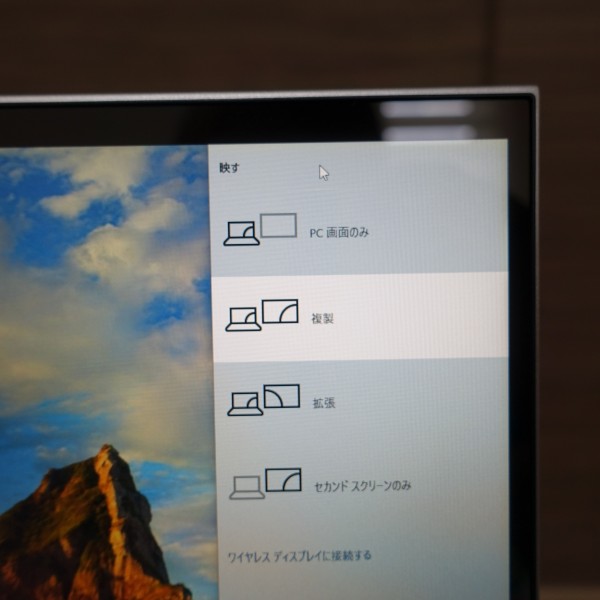 F8キーを押すと画面右に設定画面が表示されます。「PC画面のみ」「複製」「拡張」「セカンドスクリーンのみ」から選択可能。いちいち「設定」画面を開かなくても、ワンタッチで表示方法を変更できます。
■指紋認証利用可能(オプション)
 キーボード右上に電源ボタンが配置されていますが、オプションで指紋認証センサーを搭載可能(+1,100円)。指紋認証を利用することにより、キーボードを使わなくてもログインできるようになるため、手間がかからないうえ、セキュリティを高めることができます(レビュー機は、指紋認証センサーを搭載していません)。
■起動時間
起動時間(電源ボタンを押してからデスクトップ画面が表示されるまで)を計測してみました。
1回目→17.23秒 / 2回目→16.45秒 / 3回目→16.78秒 約17秒で起動します。このぐらいの速さで起動するのであれば、それほど待たされる感じはありません。ストレスなく使い始めることができると思います。 なおスリープ状態からの復帰もすごく高速です。カバーを開くとすぐに復帰します。 また電源をオフにしたままカバーを閉じている場合、カバーを開くだけで起動します。いちいち電源ボタンを押さなくても起動してくれるのですぐに使い始めることができます。 ■プライバシーシャッターを搭載
 Webカメラが液晶上部に配置されていますが、Webカメラにプライバシーシャッターが搭載されています。カメラの上に配置されているスライダを右にスライドさせるだけでWebカメラにフタをして使用不可にすることができます。
 カメラに物理的に蓋がされているのがわかります。これにより、Webカメラを使わないときはシャッターを活用することで画像・映像の流出問題を回避できます。
■WiFi6対応

Inspiron 14 2-in-1 Intel(5410)は、最新の通信規格であるWiFi 6(IEEE802.11ax)に対応しています。
WiFi6環境が用意されている場合、従来と比べて最大通信速度がアップするうえ、より安定した通信が可能になります。LTE対応モデルは用意されていません。 ■サウンド
 スピーカーは底面部の左右に配置。
 この位置にスピーカーがあると、キーボード操作時に手で音を遮ることがすくないので、ストレス無くサウンドを楽しめます。
 また床に音が反射するため、広がりのあるサウンドになります。
実際に音楽を聴いてみましたが、高音と低音のバランスがいいですね。想像していたよりも、艶のあるサウンドだったのでびっくりしました。多少カシャカシャする感じはありますが、クリア感はあるし、このクラスのスリムタイプのノートPCとしては、個人的には十分楽しめるサウンドを奏でられると思いました。
 同梱されるツールを使えば、事前定義されたプロファイルやイコライザを使って、自分好みのサウンドにチューニングできます。
■ファンクションキーのロック/ロック解除の切り替えが可能
 キーボードの一番上の列にファンクションキーが配置されています。デフォルトでは、キーに記載されているイラストの機能を利用することができます。
ファンクションキーには別の機能も割り当てられています(F7キーを押すと全角カナに変換、F10キーを押すと半角英数に変換など)が、デフォルトではこれらの機能を利用できず、ファンクションキーのロックを解除する必要があります。

これまで、ロックの解除はBIOSでしかできないモデルもあったのですが、 Inspiron 14 2-in-1 Intel(5410)ではFnキーとescキーを同時に押すことで、簡単にファンクションキーのロック/ロック解除を切り替えることができます。
7)各パーツをチェック
Inspiron 14 2-in-1 Intel(5410)の各パーツをチェックします。
【パーツ項目】
■ディスプレイ
 14.0インチパネルを搭載。
 自分で撮影した風景写真を映し出してみました。光沢パネルを採用しているため、色の描写が鮮やか。
 視野角も広めで、斜め方向から見ても見え方に変化はほとんど感じません。
 光沢パネルのため、照明などの映り込みが発生しやすいです。適宜角度を調整する必要があります。
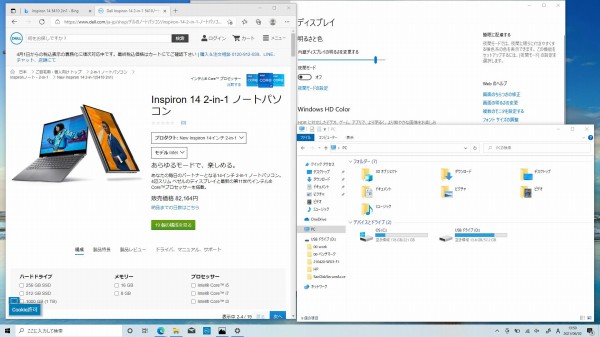 最大解像度はフルHD対応の1920×1080ドット。14インチとしては標準的な解像度です。複数のウィンドウを横に並べて表示させることで、効率的な作業が可能です。
 2-in-1ノートPCなのでタッチディスプレイを採用しています。
■キーボード
 従来モデル(Inspiron 14 5000 2-in-1(5406))と比べてキーボードが刷新されました。キーボードが大きくなり使いやすくなっています。
 個別のキーが独立したセパレートタイプを採用。
 コンパクトノートPCなのでテンキーは非搭載です。
 左が先代モデル、右がInspiron 14 5410 2-in-1。Enterキーが大きくなり、押しやすくなっているのがわかります。
 キーピッチ(キー間の距離)は19.05mm(マニュアル参照)。フルサイズのキーボード(19mm)と同程度のキーピッチを確保しています。先代モデルは約18.7mmなので、それよりも若干広めのキーピッチを確保できています。
■タッチパッド
 タッチパッドはクリックボタンが一体となったタイプを採用しています。
■右側面部
 写真左から順に、microSDカード リーダー、USB 3.2 Gen 1 Type A、ヘッドホン/マイクロフォンコンボ端子を配置。
 micorSDカードスロットにカードを奥まで差し込んだところ。少しだけカードがはみ出します。
 右側面部のすべての端子類にケーブル・デバイスを接続するとこんな感じ。
■左側面部
 写真左から順に、電源端子、電源およびバッテリーステータスライト
、HDMI 1.4a端子、USB 3.2 Gen 1 Type A端子、USB 3.2 Gen 2 Type-C(Power Delivery+DisplayPort対応)端子を配置。
 左側面部のすべての端子類にケーブル・デバイスを接続したところ。
 左右のすべたの端子類にケーブル/デバイスを接続してみました。本体手前側に端子類が配置されていないので、キーボード操作時にケーブル類が邪魔になることはないと思います。
■前面部
 前面部に端子類は配置されていません。
 カバーを開けるときに指が引っかけやすい構造になっています。ただし、片手だけでカバーを開けきることはできません。必ず両手を使ってカバーを開ける必要があります。
■背面部
 背面部。
 左右にヒンジが設定されており、その内側に通気孔が配置されています。
■底面部
 底面部には通気孔が配置されているほか、左右にスピーカーが配置されています。
 中央には「Inspiron」のロゴが印字されています。
8)同梱物をチェック
Inspiron 14 2-in-1 Intel(5410)の同梱物をチェックします。
 ACアダプタと電源ケーブル。
 ACアダプタは片手でかんとか握れる大きさ。
 立方体の形状をしています。ちょっと厚みがあるのがわかりますね。
 65W型のACアダプタを採用。
 充電するときは専用端子に接続します。
 電源ケーブル。引っかけたときに破断しないよう頑丈なつくりになっています。
 ACアダプタと電源ケーブルを合わせた重量は320g。
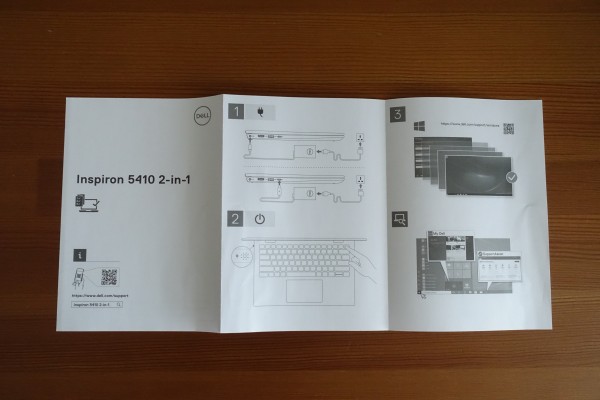 各部名称などを示したペーパーも同梱されています。
まとめ

以上、Inspiron 14 2-in-1 Intel(5410)について見てきました。特徴をまとめると次のとおり。
・液晶を360度回転して、ノートPC/スタンド/テント/タブレットの4つのスタイルで利用できる ・14インチ液晶搭載のコンパクトノートPC ・第11世代インテルCoreプロセッサ搭載モデルを選択可能 Inspiron 14 2-in-1 Intel(5410)は、14インチ液晶搭載のコンパクトな2-in-1ノートPCです。機動力を活かしていろんなところで、状況に応じた使い方をしたい人にオススメです。 DELL Webサイトの製品ページを確認する → Inspiron 14 2-in-1 Intel(5410)詳細情報 |
||||||||||||||||||||||||||||||||||||||||||||||||||||||||||||||||||||||||||||||||||||||||||||||||||||||||||||||||||||||||||||||||||||||||||||||||||||||||||||||||||||||||||||||||||||||||||||||||||||||||||||||||||||||||||||||||||||||||||||||||||||||||||||||||||||||||||